修复 Windows 上的本地设备名称已在使用错误
已发表: 2021-07-01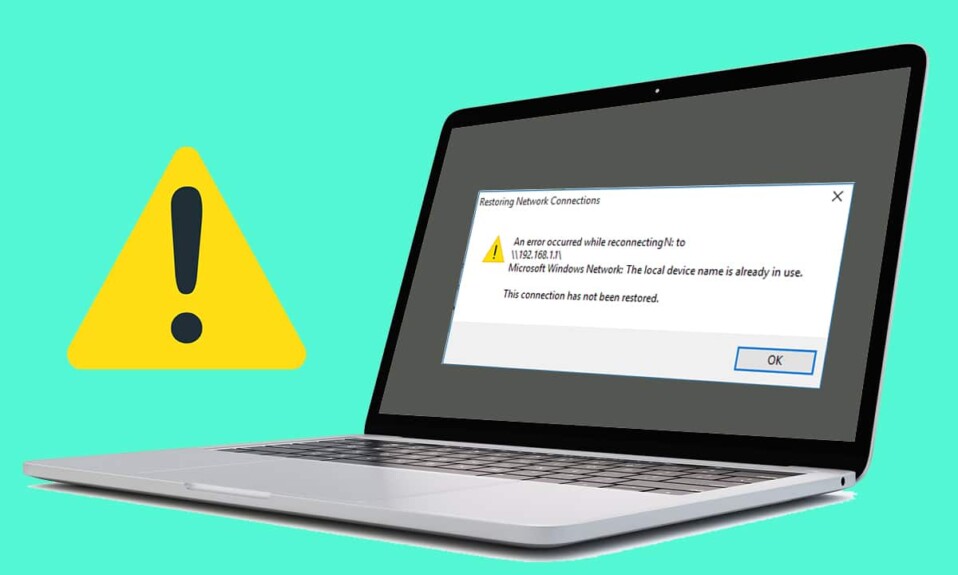
网络驱动器是许多组织的重要元素。 它们促进了多个设备之间的连接,并使系统内的通信更加容易。 虽然拥有网络驱动器的好处数不胜数,但它们会带来本地设备错误,从而破坏系统的整个工作流程。 如果您一直处于本地设备引起的并发症的接收端,请提前阅读以了解如何修复本地设备名称已在 Windows 上使用错误。
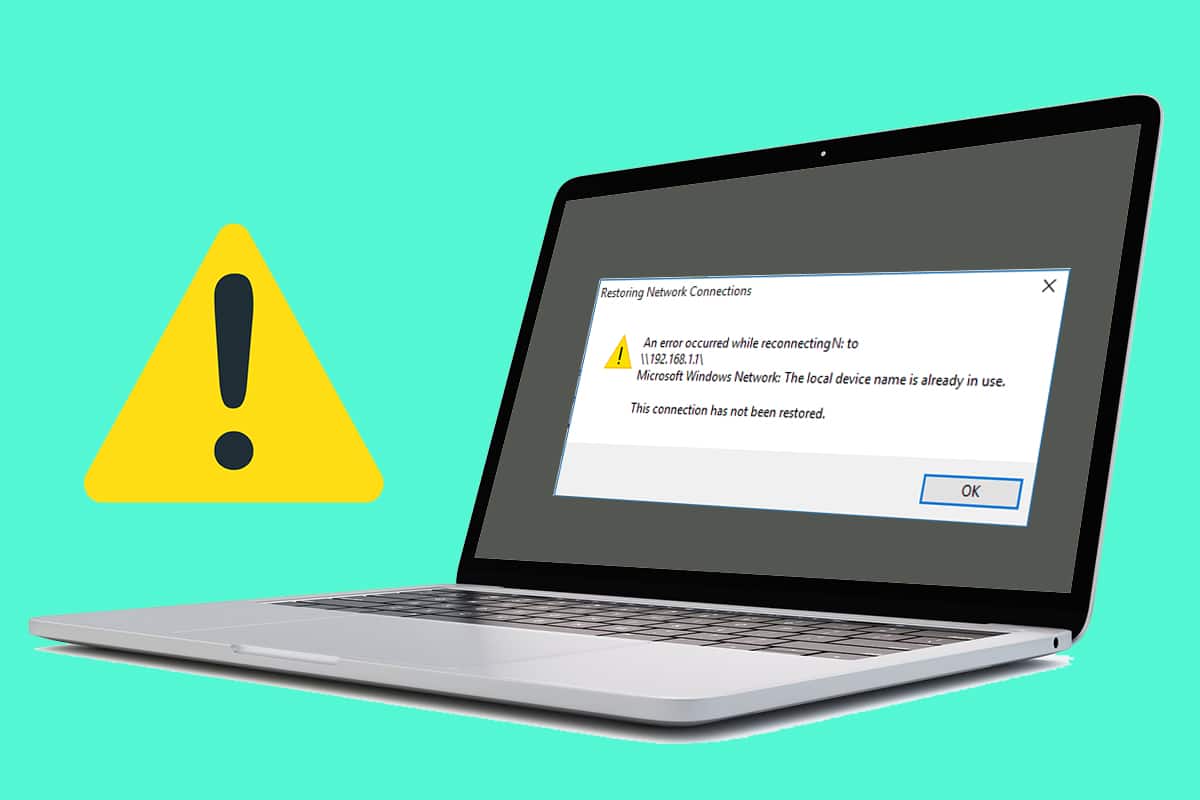
内容
- 修复 Windows 10 上的本地设备名称已在使用错误
- 我收到什么“本地设备名称已在使用”消息?
- 方法 1:使用命令行窗口重新映射驱动器
- 方法 2:启用文件和打印机共享
- 方法 3:分配新的驱动器号以更改已在使用的本地设备名称
- 方法 4:在您的计算机上重新启动浏览器服务
- 方法 5:删除注册表值
- 方法六:在服务器中创建空间
修复 Windows 10 上的本地设备名称已在使用错误
我收到什么“本地设备名称已在使用”消息?
此错误背后的主要原因之一是不正确的驱动器映射。 顾名思义,驱动器映射将文件映射到特定驱动器。 在具有多个系统的组织中,驱动器映射对于将本地驱动器号与共享存储文件相关联至关重要。 该错误也可能是由错误配置的防火墙设置、损坏的浏览器文件和 Windows 注册表中的不正确条目引起的。 不管是什么原因,“设备名称已在使用”问题都是可以修复的。
方法 1:使用命令行窗口重新映射驱动器
重新映射驱动器是处理该问题的最流行和最有效的方法之一。 使用命令提示符,您可以手动执行该过程并修复本地设备名称已在使用错误消息。
1. 右键单击开始菜单,然后单击“命令提示符(管理员)”。
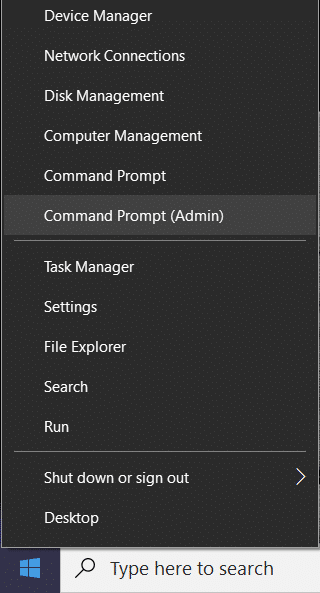
2. 在命令窗口中,输入以下代码并回车: net use *: /delete。
注意:您必须输入要重新映射的驱动器的名称,而不是“ * ”。
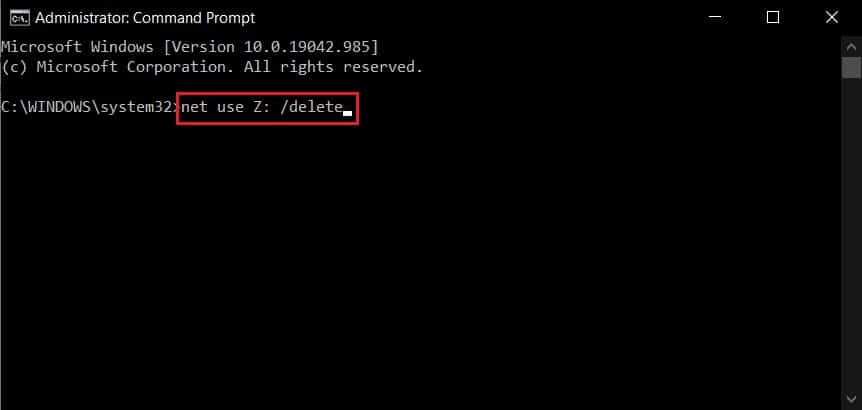
3.驱动器号将被删除。 现在,输入第二个命令以完成重新映射过程并按 Enter:
net use Z: \\server\share /user: *用户名* *密码*
注意: *username* 和 *password* 是占位符,您必须输入实际值。
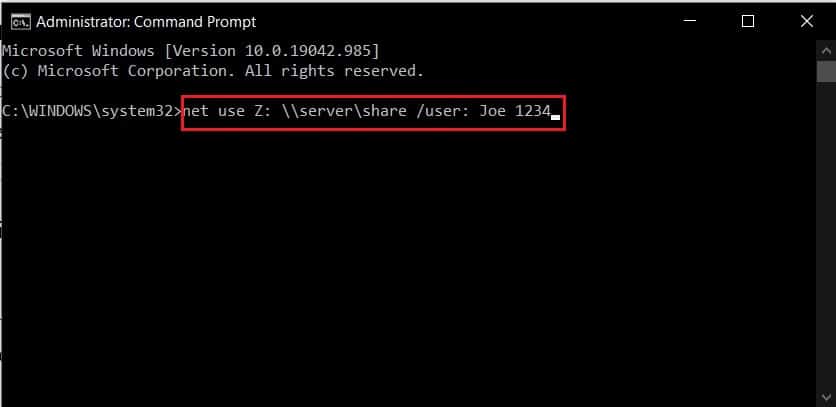
4.重新映射驱动器后,应解决“本地设备名称已在使用”错误。
方法 2:启用文件和打印机共享
Windows 上的文件和打印机共享选项对于大型网络中设备的顺利运行非常重要。 此选项可以通过 Windows 防火墙设置访问,并且可以轻松更改。
1. 在您的 PC 上,打开控制面板并单击“系统和安全”。
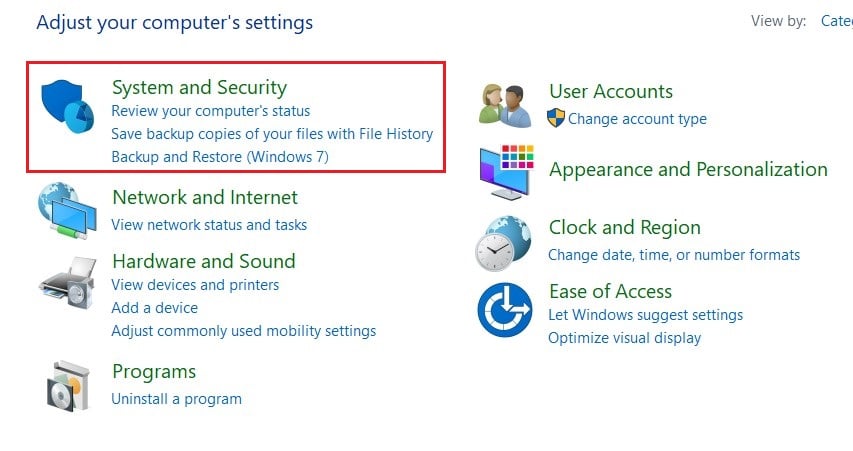
2. 在 Windows Defender 防火墙菜单下,单击“允许应用程序通过 Windows 防火墙”。
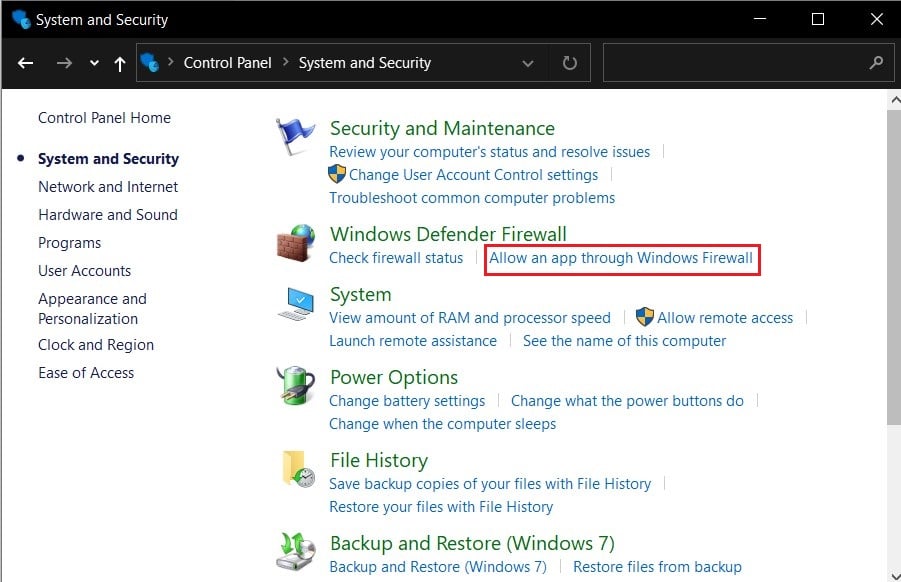
3. 在出现的下一个窗口中,首先单击更改设置。 然后向下滚动并找到文件和打印机共享。 启用选项前面的两个复选框。
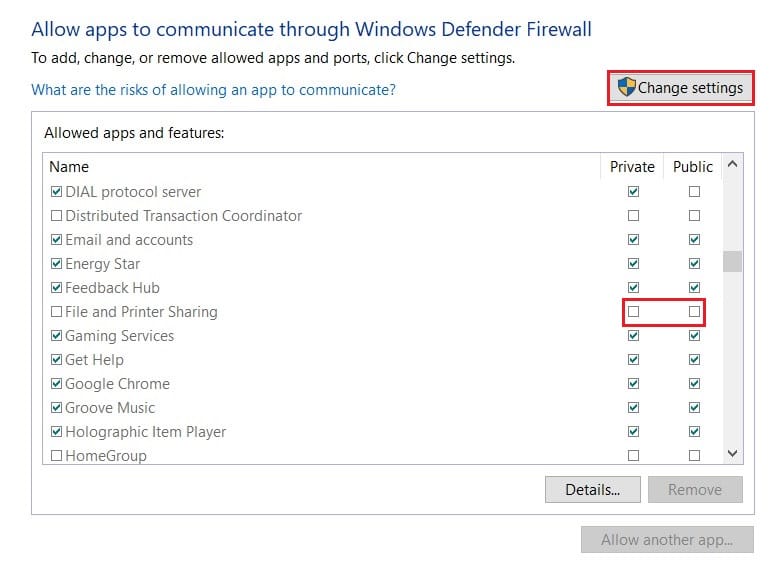
4.关闭控制面板,看看你是否能够修复本地设备名称已在使用错误。
方法 3:分配新的驱动器号以更改已在使用的本地设备名称
在计算机网络中,用户经常遇到没有分配字母的驱动器。 这会导致驱动器映射错误,并且难以在网络驱动器内共享文件。 在某些情况下,磁盘管理器中反映的驱动器号与网络映射中的驱动器号不同。 所有这些问题都可以通过为驱动器分配一个新字母来解决:
1. 在继续之前,请确保没有与驱动器关联的文件或进程正在运行。
2. 然后,右键单击开始菜单并选择磁盘管理。
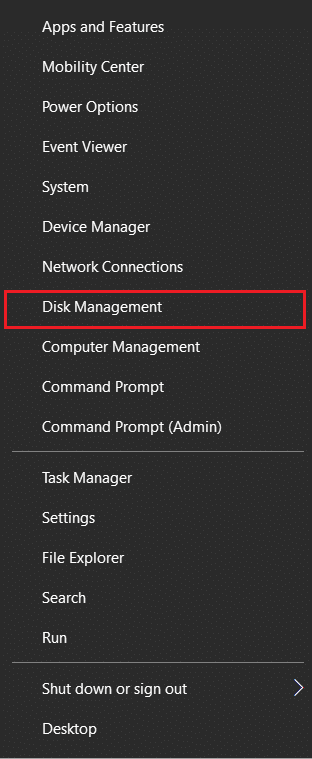

3. 在“卷”列中,选择导致问题的驱动器并右键单击它。
4. 从出现的选项中,单击更改驱动器号和路径。
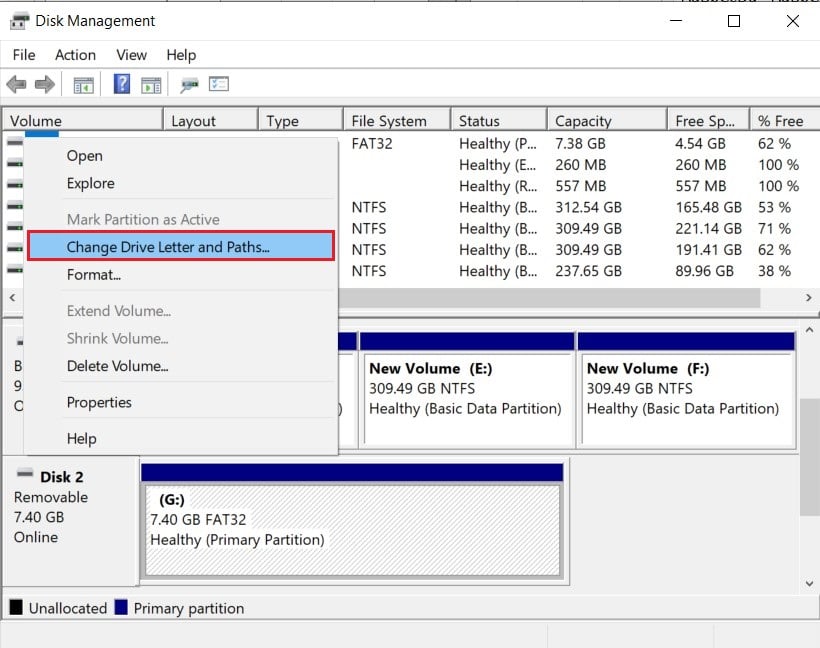
5. 将出现一个小窗口。 单击“更改”为驱动器分配一个新字母。
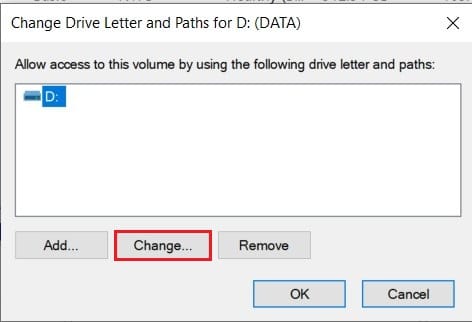
6. 从可用选项中选择合适的字母并将其应用于驱动器。
7.分配新的驱动器号后,映射过程将正常运行,并且应该修复 Windows 上的“本地设备名称已在使用”错误。
另请阅读:如何在 Windows 10 中删除或隐藏驱动器号
方法 4:在您的计算机上重新启动浏览器服务
解决手头问题的一种非常规的方法是重新启动 PC 上的浏览器服务。 有时,不正确的浏览器配置可能会篡改驱动器映射过程并最终导致问题。
1.对于此过程,您将再次需要打开命令窗口。 按照方法 1 中提到的步骤,以管理员身份运行命令提示符。
2. 在这里,输入以下代码: net stop “Computer Browser” ,然后按 Enter。
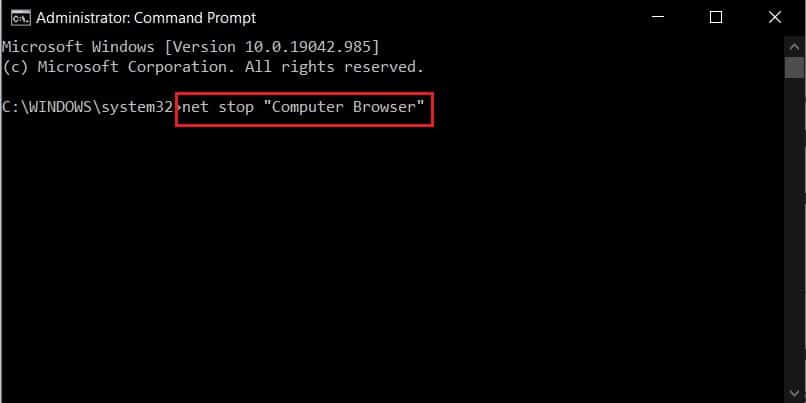
3. 该过程完成后,输入命令以启动浏览器并按 Enter:
网络启动“计算机浏览器”
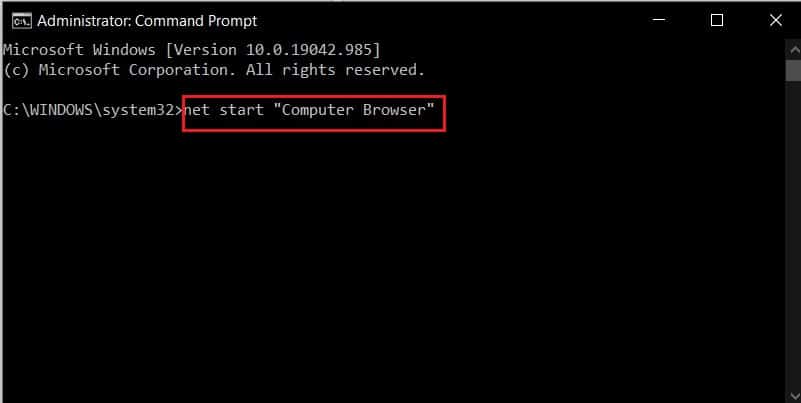
5. Local device name is already in use 错误应该修复。 如果没有,则继续下一个方法。
方法 5:删除注册表值
该问题的另一个成功解决方法是从 Windows 注册表中删除某个注册表值。 篡改注册表是一个稍微棘手的过程,需要格外小心。 在继续之前,请确保您的注册表已备份。
1. 在 Windows 搜索栏中,查找注册表编辑器应用程序并将其打开。

2. 右键单击“计算机”选项,然后单击“导出”。
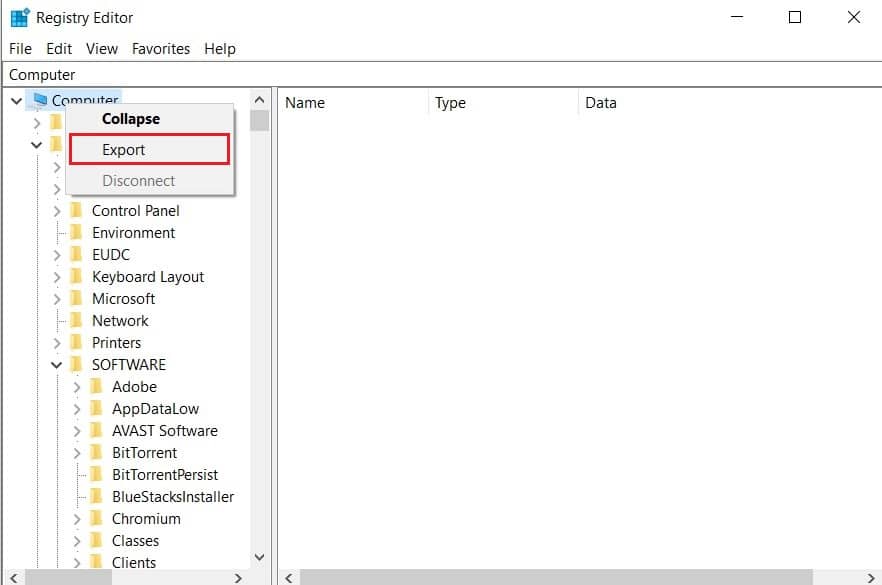
3. 命名注册表文件并单击“保存”以安全备份所有注册表项。
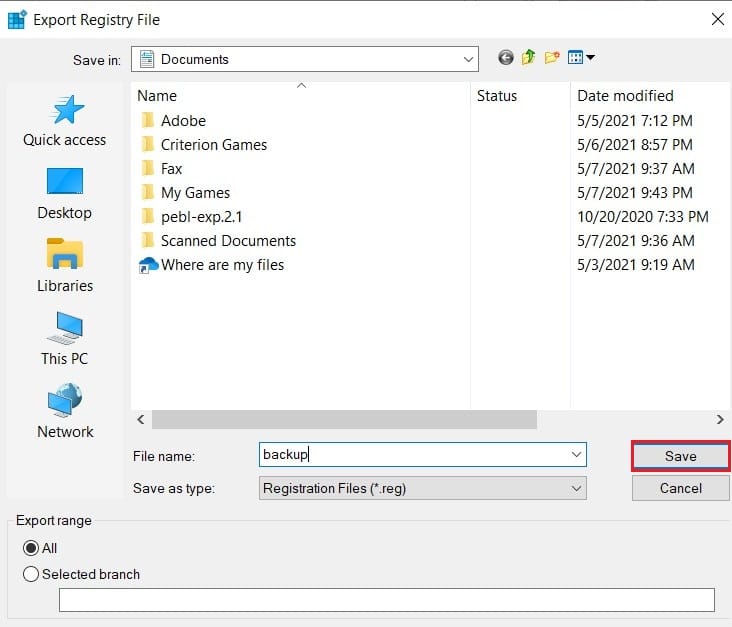
4. 安全存储您的数据后,导航至注册表中的以下地址:
HKEY_CURRENT_USER\Software\Microsoft\Windows\CurrentVersion\Explorer
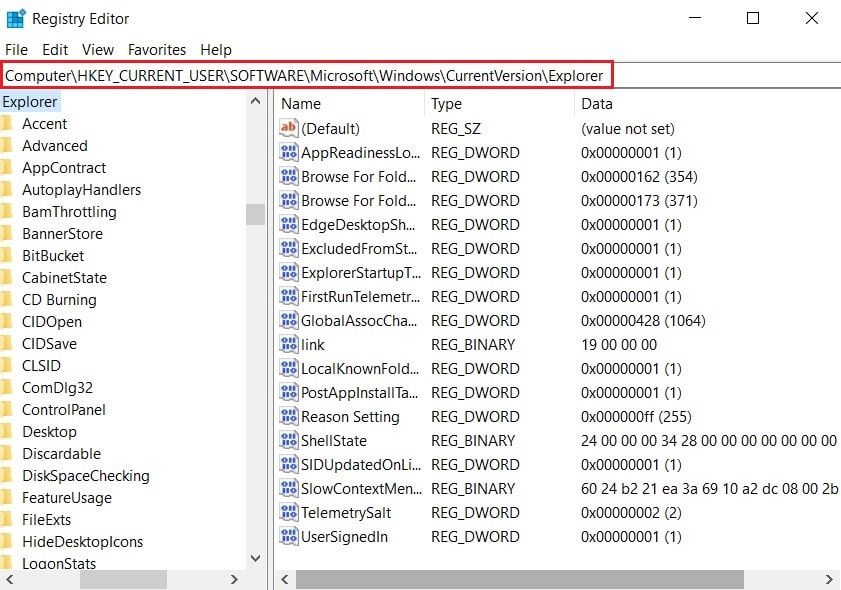
5. 在资源管理器部分,找到标题为“MountPoints2”的文件夹。 右键单击它并选择Delete ,以从注册表中删除该值。
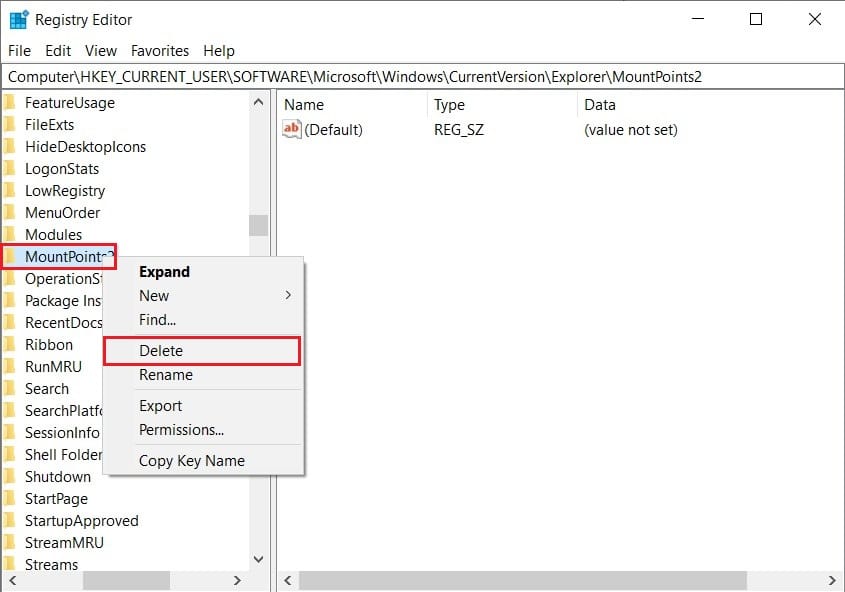
6. 重新启动计算机并查看错误是否已解决。
方法六:在服务器中创建空间
在您的网络系统中,服务器计算机拥有可用空间很重要。 空间不足为出错提供了空间,并最终减慢了整个网络驱动器的速度。 如果您有权访问服务器计算机,请尝试删除不必要的文件以腾出空间。 如果您无法自行更改服务器计算机,请尝试联系组织中有权访问并可以为您解决问题的人员。
驱动器映射是许多组织的重要组成部分,在网络内多个系统的管理中起着至关重要的作用。 这使得网络驱动器中的错误非常有害,中断了整个系统的工作流程。 但是,通过上述步骤,您应该能够解决错误并恢复工作。
受到推崇的:
- 如何在 Windows 10 中隐藏驱动器
- 在 Windows 10 中更改驱动器号的 3 种方法
- 修复 Xbox One 过热和关机问题
- 如何在 Discord 中设置群组 DM
我们希望本指南对您有所帮助,并且您能够修复 Windows 上的本地设备名称已在使用错误。 如果您有任何疑问,请在下面的评论部分记下来,我们会尽快回复您。
